Наверное у всех случался такой случай, когда в документе Word появлялась горизонтальная линия, которая ну никак не хочет убираться. О том, как же все таки убрать эту злосчастную горизонтальную линию и пойдет речь дальше.
На самом деле, все очень просто и убрать горизонтальную линию в Word сможет любой пользователь этой программы. Для начала нужно определиться и понять что это за тип линии.
Всего в программе ворд несколько типов линий, это:
- Нарисованная линия (фигуры Word);
- Вставленная линия (или созданная с помощью символов “—”);
- Линия созданная форматом.
Если вы затрудняетесь с выбором и не совсем уверены к какому именно типу принадлежит ваша горизонтальная линия, сразу вас обрадую, убрать можно будет любую. Итак, приступим.
Нарисованная линия
Нарисованные линии в Word убираются проще всего – достаточно кликнуть по ней левой кнопкой мышки, и нажать DEL (либо правой кнопкой – вырезать). Если при клике на линию она не выделяется – значит это не нарисованная линия.
Вставленная в Word линия
Эти линии можно убрать с помощью выделения строк ДО и ПОСЛЕ данной линии, и нажатия на DEL (либо вырезать). Если не получилось – можно попробовать добавить пару букв до и после линии, и попробовать удалить её вместе с ними этим же способом. Если и в этот раз не получилось, значит это не вставленная линия.
Линия созданная форматом
Для того чтобы убрать этот тип линии, появившиеся в следствии неправильного форматирования – нужно найти в меню Word-а пункт “Границы и заливка” и на закладках этого “Граница” и “Страница” выбрать параметр “Тип” – “нет” (без рамки). Если не получилось – выделяем текст вместе с линией, и в параметре “Применить к” этого же окна – указываем “к тексту”.
Если у вас стоит Word 2007-2010, то можно попробовать сделать все гораздо проще: Главная -> Абзац -> Границы -> Нет границы.
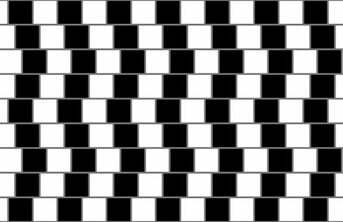




Огроменное спасибо! помогло очень!!


Спасибо!
Помогло через главную страницу.
Спасибо!
Большое спасибо! Не один год мучался этим вопросом.
СПАСИБО большое очень помогло пришлось убирать ту которая форматированием. Только границы и заливки не абзаце.
У меня, наверное, раз в год выскакивает эта линия и не пойму когда и куда успела клацнуть. Спасибо за отличное объяснение по типам и методам. Все убрала, наконец. ))
Спасибо за отличное объяснение по типам и методам. Все убрала, наконец. ))
Спасибо!!!
СПАСИБО!!! Очень помогло!
А где там Абзац -> Граница?
Спасибо!! Вы молодец!!!
Огромнейшее спасибо!
ААА!! Спосибо за сэкономленные нервы!!!!
Перепробовала все способы, ни один не помог.
Нашла свой.
Выделяем текст, до и после линии, заходим в стили и выбираем основной текст или базовый и линия пропадает(правда весь текст становится стандартного размера)
Спасибо огромно, выручили!
Спасибо!
Марий, Ваш способ сработал
ой спасибо вам! спасли от беспомощного позора!!!!!!!!!!!!!!!!
спасибо, помогло!!!
3 вариант помог. Наконец избавился от линий!!! Спасибо за подсказку
СПАСИБО, сдавать курсач нужно, но не мог удалить
Спасибо!!!